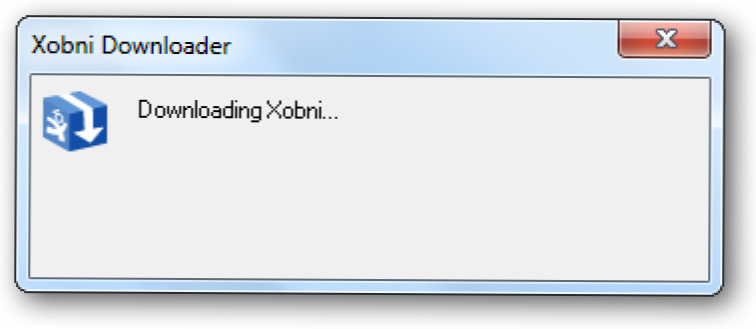
Haluat lisätietoja kontaktistasi, löytää sähköpostin kehityssuunnat ja jopa synkronoida Yahoo! sähköpostitilit Outlookissa? Näin voit tehdä tämän ja enemmän Xobni Free -palvelun avulla.
Sähköposti on yksi tärkeimmistä viestintävälineistä tänään, mutta vaikka kaikki Outlookin edistykset vuosien varrella on edelleen vaikeaa seurata keskusteluja, tiedostoja ja yhteystietoja. Xobni helpottaa indeksoimalla sähköpostiviestejä ja järjestämällä ne lähettäjälle. Voit käyttää sen tehokasta hakua etsimään nopeasti sähköposteja, etsimään niihin liittyviä viestejä ja katsomaan lisätietoja kyseisestä kontaktista sosiaalisten verkkojen tietoihin. Ja ylhäältä pois, se sallii jopa katsella Yahoo! sähköpostit suoraan Outlookissa ilman päivitystä Yahoo! Plus tili. Xobni toimii Outlook 2003, 2007 ja 2010, mukaan lukien 64-bittinen versio Outlook 2010, ja vanhempien versioiden käyttäjät nauttivat erityisesti uusista ominaisuuksista, joita Xobni tuo ilmaiseksi.
Päästä alkuun
Lataa Xobni Free -asennusohjelma (linkki alla) ja käynnistä asennus. Varmista, että poistut Outlookista ennen asennusta. Xobni voi joutua lataamaan ylimääräisiä tiedostoja, jotka voivat kestää hetken.
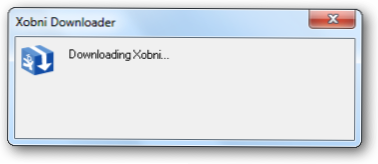
Kun lataus on valmis, jatka asennusta normaalisti. Voit poistaa Tuotepalauttamisohjelmasta asennuksen päätyttyä poistamalla valintaruudun valinta. Lisäksi sinua pyydetään jakamaan Xobni ystäviesi kanssa sosiaalisissa verkostoissa, mutta tätä ei vaadita.
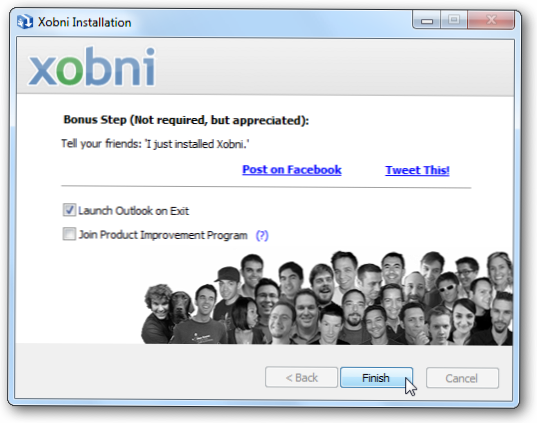
Kun avaat Outlookin seuraavan kerran, huomaat uuden Xobni-sivupalkin Outlookissa. Voit halutessasi katsoa esittelyvideota, joka auttaa sinua nopeasti nopeuttamaan Xobnin toimintaa.
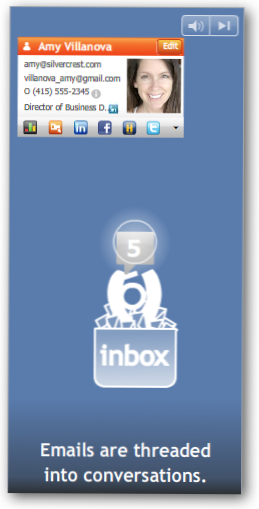
Vaikka tämä pelaa, Xobni työskentelee indeksoimalla sähköpostiasi taustalla. Kun ensimmäinen indeksointi on valmis, napsauta Mennään! aloittaa Xobnin käytön.
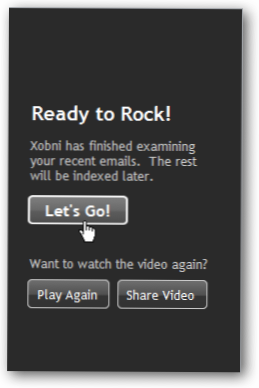
Näin Xobni näyttää Outlook 2010:
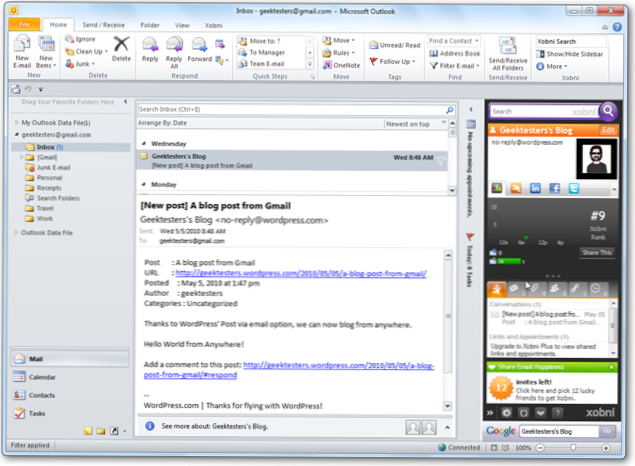
Kehittyneet sähköpostitiedot
Valitse sähköposti ja näet nyt paljon tietoja siitä uudesta Xobni-sivupalkista.
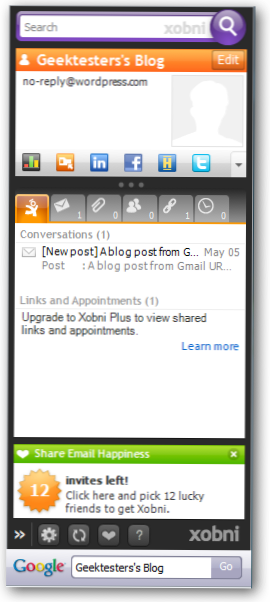
Valitse sivupalkin yläreunasta kaavion kuvake, niin näet, milloin ja kuinka usein sähköpostit yhteyshenkilön kanssa. Jokaiselle yhteyshenkilölle annetaan Xobni-sijoitus, jotta voit nopeasti nähdä, kenelle lähetät eniten sähköpostia.
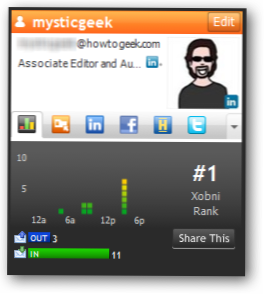
Näet kaikki aiheeseen liittyvät sähköpostit lajiteltuina keskusteluihin ja myös kaikki keskustelun liitteet, ei vain tämän sähköpostin.
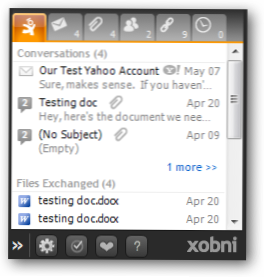
Xobni voi näyttää myös kaikki yhteystietojen kanssa tapahtuvat tapaamiset ja linkit, mutta tämä on käytettävissä vain Plus-versiossa. Jos et halua nähdä ominaisuuden välilehteä, jota et voi käyttää, napsauta Älä näytä tätä välilehteä karkottaa sen Xobniilta hyvää.
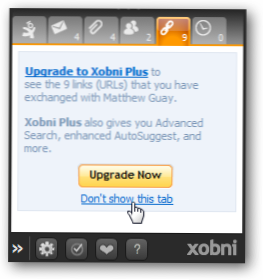
Xobni-työkalupalkin sähköpostiviestien etsiminen on erittäin nopeaa, ja voit esikatsella viestin napsauttamalla sitä vain hakuruutuun.
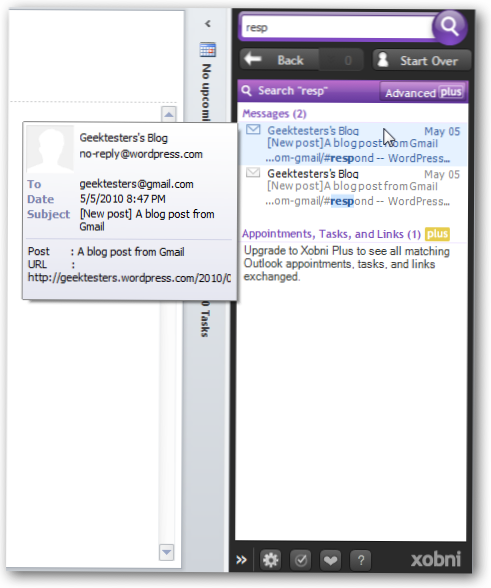
Saat lisätietoja yhteystietojasi
Xobnin tyylikkäin ominaisuus on sen sosiaalinen integraatio. Aina kun valitset sähköpostin, saatat nähdä lyhyen biosi, kuva ja paljon muuta, jotka kaikki vedetään sosiaalisista verkostoista.
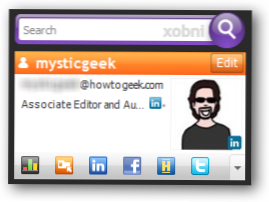
Valitse yksi välilehdistä, jos haluat lisätietoja. Sinun on ehkä kirjauduttava, jotta voit tarkastella yhteystietojesi tietoja tietyistä verkkoista.
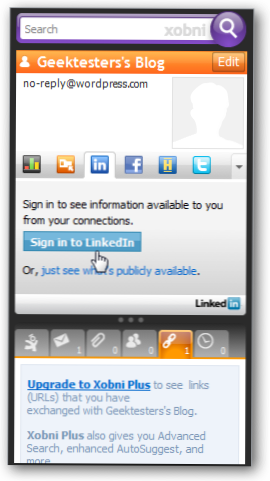
Twitter-välilehdellä näet viimeisimmät tweets. Xobni etsii vastaavia Twitter-tilejä ja pyytää sinua vahvistamaan, onko valinta oikea.
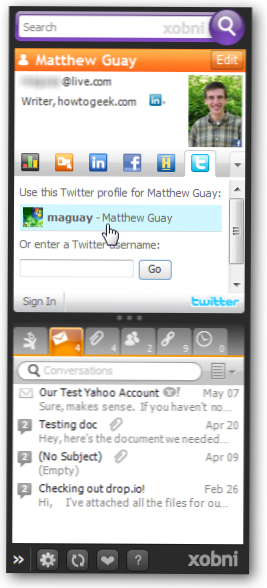
Nyt voit nähdä tämän yhteyden viimeisimmät Tweets-sovellukset suoraan Outlookista.
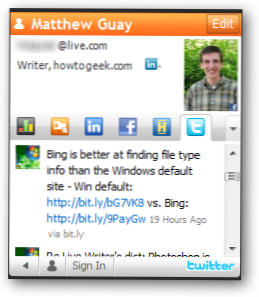
Hoovers-välilehti voi antaa sinulle mielenkiintoisia tietoja yrityksistä, joihin olet tekemisissä.
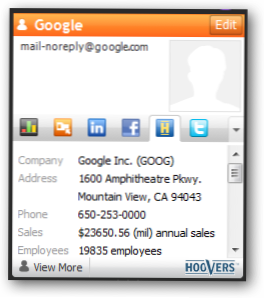
Jos tiedot eivät ole oikein, voit muokata sitä ja lisätä omia tietoja. Napsauta Muokkaa-painiketta ja lisää haluamasi tiedot.
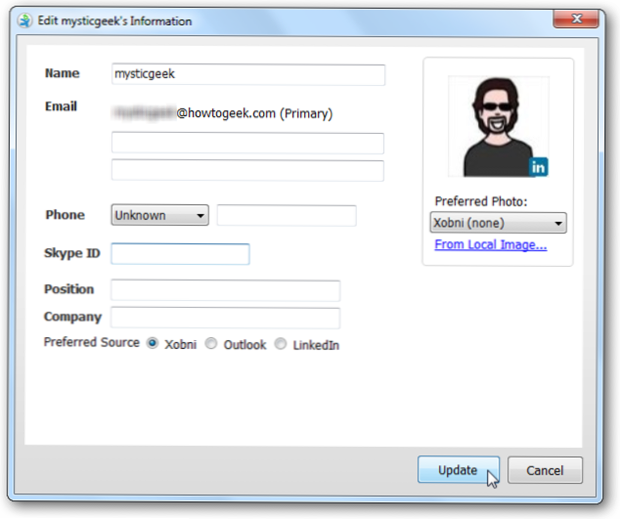
Voit myös poistaa verkon, jota et halua nähdä. Napsauta verkko-välilehtiä hiiren kakkospainikkeella, valitse Hallinnoi laajennuksia, ja poista ne, joita et halua nähdä.
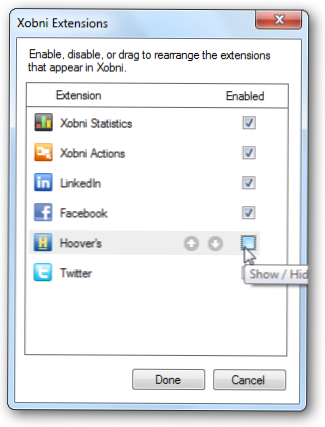
Mutta joskus verkkoyhteys ei vain leikkaa sitä. Näihin aikoihin saat napsauttamalla oranssin kansion painiketta, jos haluat pyytää yhteyshenkilön puhelinnumeron tai aikataulun heidän kanssaan.
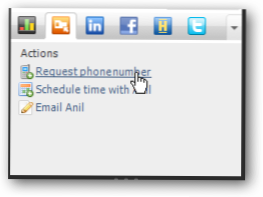
Tämä avaa uuden sähköpostiviestin, joka on valmis lähettämään haluamasi tiedot. Muokkaa haluamaasi ja lähetä.
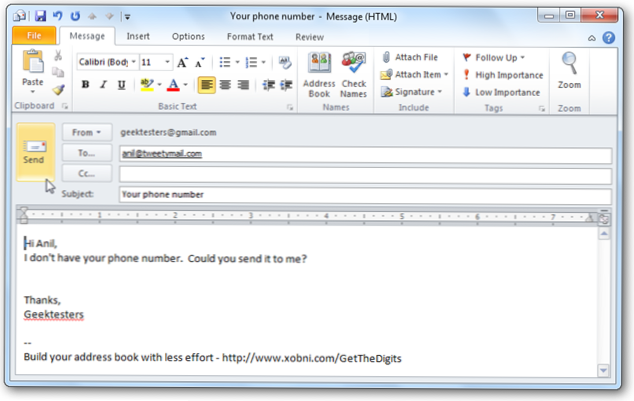
Lisää Yahoo! Sähköposti Outlookille ilmaiseksi
Yksi Xobnin uusimmista ominaisuuksista on se, että annat Yahoo! sähköpostitili Outlookiin ilmaiseksi. Napsauta Xobni-sivupalkin alareunassa olevaa rataskuvaketta ja määritä sen asetukset valitsemalla Asetukset.
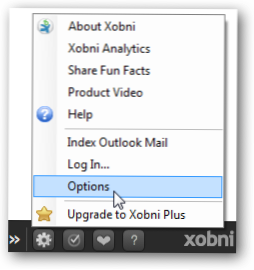
Valitse Integration-välilehti ja napsauta Ota käyttöön lisätä Yahoo! mail Xobniin.

Kirjaudu sisään Yahoo!: N kanssa tili ja tarkista Pidä minut kirjautuneena laatikko.
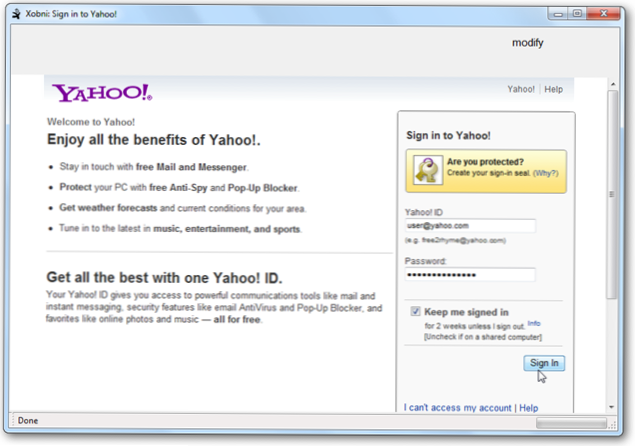
Huomaa, että sinun on ehkä kirjauduttava uudelleen kahden viikon välein, jotta Yahoo! tili yhdistetty. valita olen samaa mieltä lopettaa sen asettaminen.
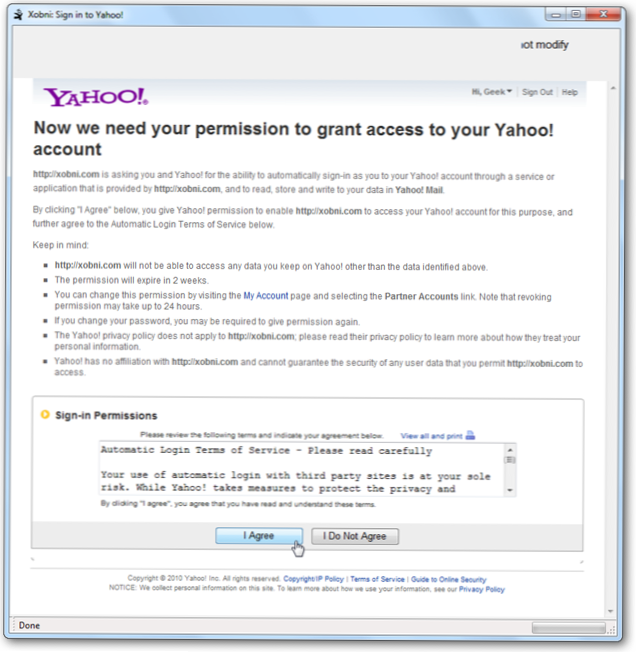
Xobni lataa ja indeksoi viime Yahoo! postia.
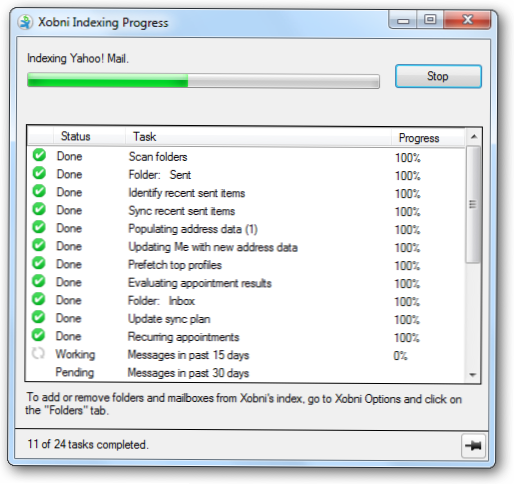
Sinun Yahoo! viestit näkyvät vain Xobni-sivupalkissa. Aina kun valitset yhteyshenkilön, näet Yahoo!in vastaavia viestejä huomioon myös. Voit etsiä myös sivupalkista Yahoo!in yksittäisiä viestejä tili. Huomaa Y! logo lähellä Yahoo! viestejä.
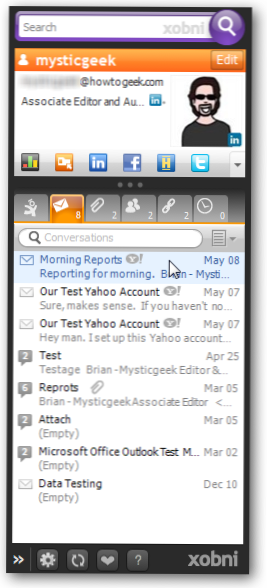
Valitse viesti lukemaan sivupalkki. Voit avata sähköpostin Yahoo! -palvelussa selaimessa tai voit vastata siihen oletussähköpostitililläsi.
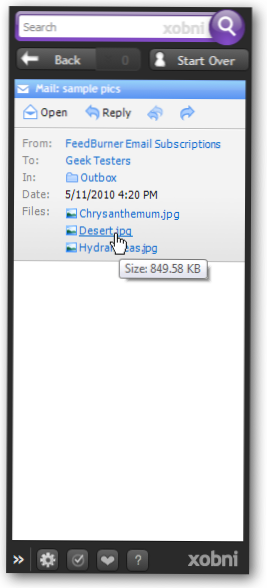
Jos Yahoo!: ssä on useita vanhempia viestejä tili, palaa takaisin Integration-välilehteen ja valitse Index Yahoo! posti indeksoida kaikki sähköpostisi.
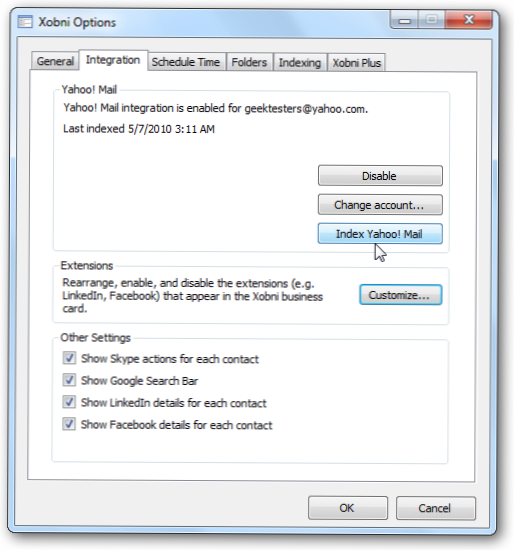
johtopäätös
Xobni on erinomainen työkalu, jonka avulla saat enemmän irti päivittäisestä Outlook-kokemuksesta. Olitpa taistelussa löytää liitetiedostoja työtoverisi lähetti sinut tai haluat käyttää Yahoo! Outlookista, Xobni voi olla täydellinen työkalu sinulle. Ja lisätoimilla, joita opit yhteystietojesi kanssa sosiaalisen verkon integraatiosta, voit lisätä omia PR taitojasi edes yrittäen!
Jos olet kiinnostunut Xobni Plusista, tutustu katseemme siitä, mitä se tarjoaa.
Linkki
Lataa Xobni